Tentang KamiPedoman Media SiberKetentuan & Kebijakan PrivasiPanduan KomunitasPeringkat PenulisCara Menulis di kumparanInformasi Kerja SamaBantuanIklanKarir
2025 © PT Dynamo Media Network
Version 1.102.2
Konten dari Pengguna
Cara Menggunakan Camscanner untuk Scan Dokumen di HP
4 Januari 2024 15:34 WIB
·
waktu baca 3 menitTulisan dari How To Tekno tidak mewakili pandangan dari redaksi kumparan
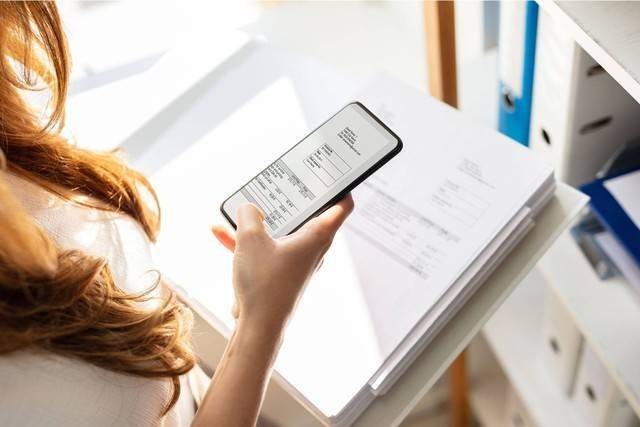
ADVERTISEMENT
Cara menggunakan Camscanner menjadi cara cepat untuk memindai dokumen fisik menjadi PDF. Dengan aplikasi ini setiap dokumen yang ada di rumah bisa diubah menjadi soft file PDF untuk dikirimkan secara daring.
ADVERTISEMENT
Di artikel ini, How To Tekno akan menjabarkan cara menggunakan Camscanner di ponsel secara rinci. Sebelum itu akan dijabarkan informasi tentang aplikasi tersebut di bawah ini.
Sekilas tentang Camscanner
Camscanner adalah aplikasi pemindai yang menawarkan fitur pemindaian untuk ponsel. Menurut laman camscanner.com, pengguna dapat memindai berbagai dokumen menjadi bentuk format PDF dengan kualitas tinggi hanya menggunakan ponsel.
Aplikasi kamera pemindai tersebut kompatibel dengan perangkat Android dan iOS. Aplikasi ini juga menawarkan teknologi canggih dengan fitur AI yang dapat dimanfaatkan untuk berbagai fungsi. Seperti menghapus latar belakang, meratakan halaman, hingga memberikan filter untuk memperbaiki berkas.
Camscanner juga menawarkan teknologi Optic Character Recognition (OCR) untuk mengenali lebih dari 50 bahasa dan mengonversi dokumen yang dipindai menjadi file PDF yang dapat diedit.
ADVERTISEMENT
Aplikasi ini juga memiliki beragam fitur lain seperti menggabungkan, memisahkan dokumen, menambahkan watermark, hingga menghapus halaman.
Cara Menggunakan Camscanner
Secara rinci, berikut cara menggunakan Camscanner melalui ponsel untuk memindai berbagai dokumen menjadi berkas PDF.
1. Buka Aplikasi Camscanner
Unduh Camscanner melalui Play Store untuk Android dan App Store untuk iOS. Setelah dipasang, buka aplikasi tersebut di ponsel.
2. Siapkan Dokumen
Siapkan dokumen dengan meletakkan berkas di permukaan datar. Pastikan cahaya di lingkungan sekitar cukup terang agar hasil pemindaian tidak gelap.
3. Pindai Dokumen
Arahkan kamera di atas dokumen. Secara otomatis, Camscanner akan mendeteksi dokumen tersebut. Tekan tombol Kamera di bagian bawah untuk mengambil gambar dokumen. Setelah itu klik opsi centang untuk menyimpan gambar.
ADVERTISEMENT
4. Lakukan Edit File
Sesuaikan hasil pemindaian, seperti memilih filter otomatis untuk menyesuaikan gambar, menyorot bagian dokumen penting, menyesuaikan kecerahan gambar atau berkas, hingga memotong berkas pindaian sesuai kebutuhan. Setelah selesai diedit klik tanda centang kembali.
5. Simpan dan Kirim
Setelah semua sesuai, simpan hasil pindaian di perangkat. Pengguna juga bisa membagikan berkas melalui email, aplikasi pesan teks, atau layanan cloud seperti Dropbox, Google Drive, atau iCloud.
Jika dokumen yang dipindai adalah dokumen rahasia, pengguna dapat menerapkan kata sandi untuk berkas yang disimpan. Caranya ketuk tiga titik di sudut kanan atas lalu pilih Setel Kata Sandi PDF.
Daftar Aplikasi Pemindai Dokumen
Selain aplikasi Camscanner, ada berbagai rekomendasi aplikasi pemindai dokumen lainnya yang bisa dipakai di perangkat Android maupun iOS. Setiap aplikasi tersebut menawarkan beragam fitur dan manfaat. Berikut daftar lengkapnya.
ADVERTISEMENT
(IPT)

